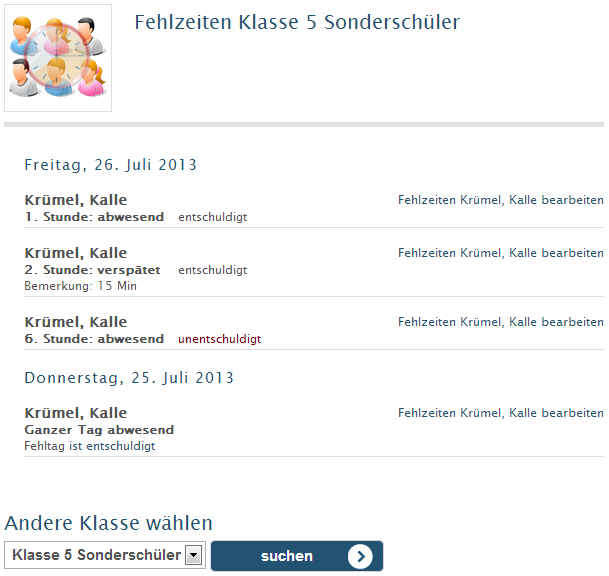Auch hier gilt grundsätzlich: Die Berechtigung, Fehlzeiten einzusehen & zu bearbeiten haben grundsätzlich nur die Gruppen "Lehrer", "Sekretariat", "Schulleitung" und "admin". Allen anderen Benutzern fehlt diese Berechtigung, ihnen werden deshalb auch gar nicht erst die damit verbundenen Menü-Punkte in der Bearbeitungsleiste angezeigt.
Zur Ansicht & Bearbeitung von Fehlzeiten gelangt man - wenn man als entsprechend berechtigter Nutzer eingeloggt ist - über die Bearbeitungsleiste: Bewegen Sie die Maus über den Punkt "Klassenbuch" und wählen Sie dann im DropDown-Feld "Fehlzeiten eines Schülers verwalten":
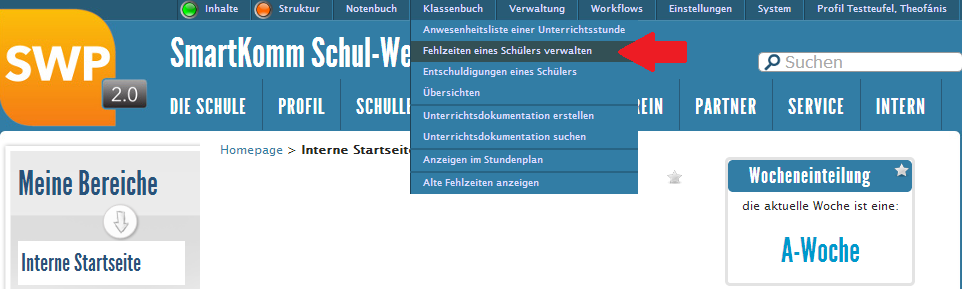
Auf der nachfolgenden Seite kann entweder der gesuchte Name des Schülers direkt eingegeben werden, oder man navigiert sich über das DropDown-Feld "Klassenzug wählen" weiter.
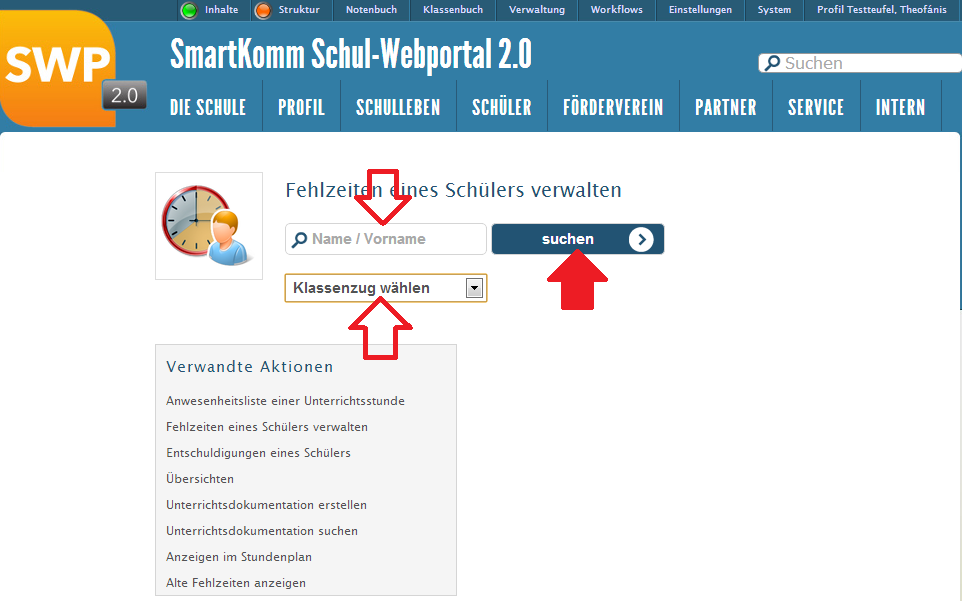
Man erhält eine mit der zuvor gewählten Such-Art korrespondierende Ergebnis-Liste:
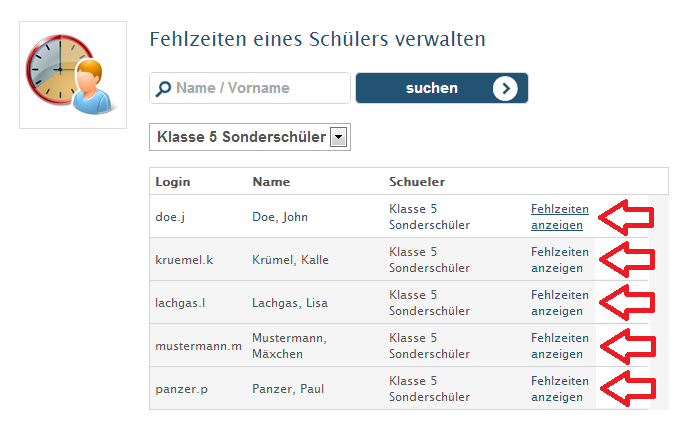
Die jeweiligen Schaltflächen "Fehlzeiten anzeigen" sind anklickbar, sie leiten also zur eigentlichen Fehlzeiten-Übersicht des jeweiligen Schülers weiter:
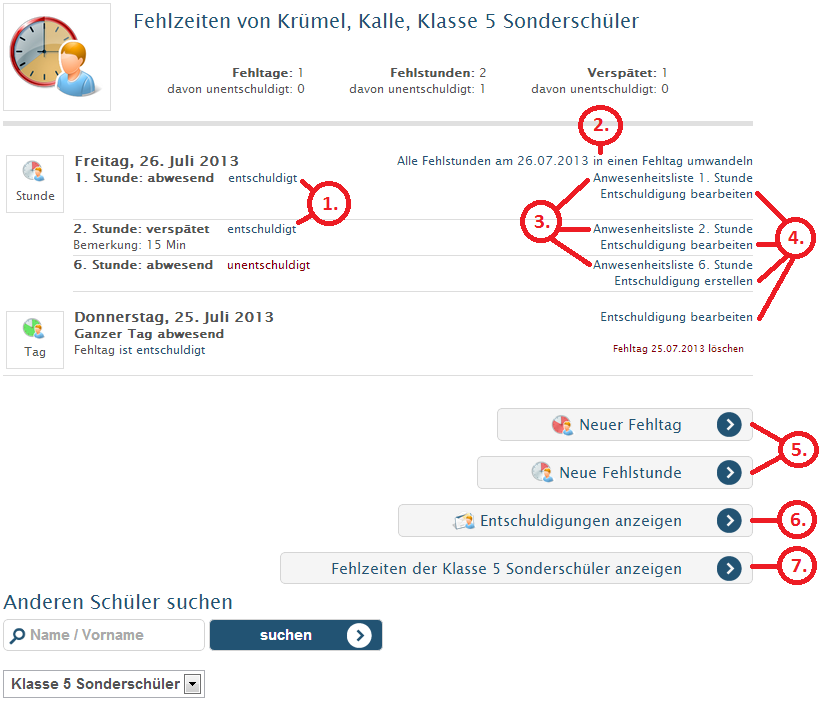
An dieser Stelle können dann alle nur denkbaren Einstellungen & Änderungen, oder es kann auch nur Einsicht in bestehende Einträge vorgenommen werden.
1. Entschuldigungen einsehen
Sofern für eine Fehlstunde (bzw. einen Fehltag) schon eine Entschuldigung vorliegt, kann diese durch einfaches Anklicken eingesehen werden:
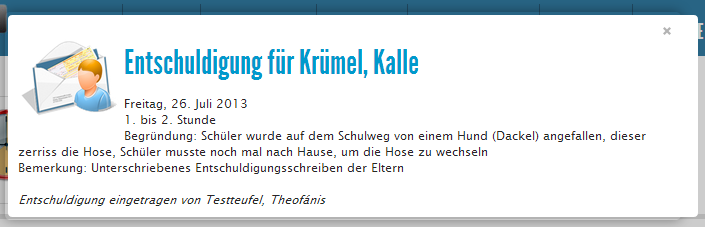
2. Alle Fehlstunden in einen Fehltag umwandeln
Auch dieser Schritt kann durch einfaches Anklicken erledigt werden - der Tag wird dadurch automatisch als ein unentschuldigter Fehltag gewertet, was auch sofort nach dem Anklicken in der Übersicht angezeigt wird:
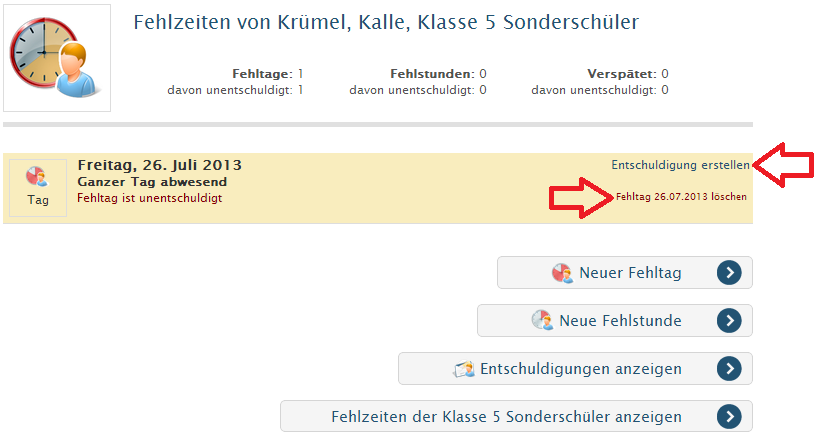
Im nächsten Schritt kann dann über die Schaltfläche "Entschuldigung erstellen" eine ggf. vorliegende Entschuldigung für den gesamten Tag nachgetragen werden - somit muss diese Entschuldigung nicht mehrmals für alle einzelnen Fehlstunden eingetragen werden.
Im Bedarfsfall kann der gesamte Fehltag auch über die entsprechende, rot eingefärbte Schaltfläche wieder gelöscht werden. In diesem Fall werden alle zuvor eingetragenen Fehlstunden für diesen tag wiederhergestellt:
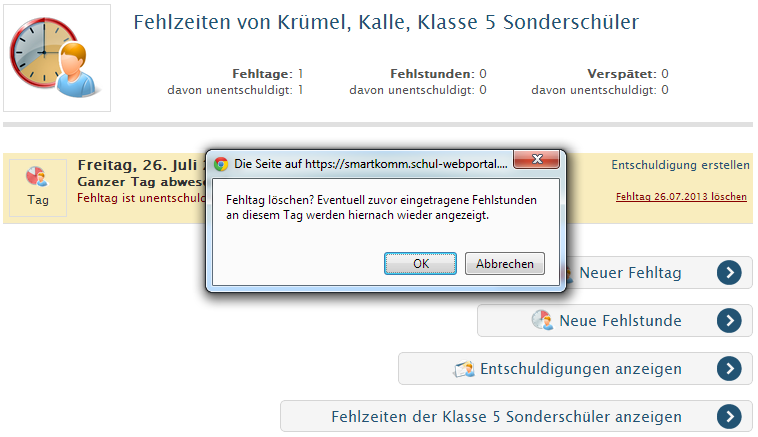
3. Zugehörige Anwesenheitslisten anzeigen & weiterbearbeiten
Über die Schaltfläche(n) "Anwesenheitsliste xx. Stunde" wird eine Listen-Ansicht aller Schüler zu dieser Unterrichtsstunde aufgerufen. Im Bedarfsfall können so die Anwesenheiten/Fehlzeiten der ganzen Klasse weiter bearbeitet werden:
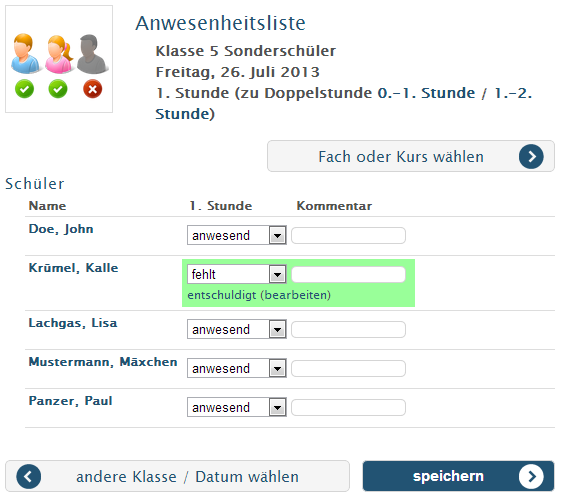
4. Entschuldigungen erstellen, bzw. Entschuldigung bearbeiten
Eine Fehlstunde, bzw. ein Fehlag kann entweder entschuldigt, oder unentschuldigt sein. Dem gemäß kann zu einer Fehlstunde, bzw. einem Fehltag entweder nur "Entschuldigung erstellen", oder "Entschuldigung bearbeiten" angezeigt werden, niemals aber beides gleichzeitig.
So oder so verbirgt sich dahinter aber ein und derselbe Arbeitsschritt in ein und derselben Arbeits-Maske - der Unterschied ist nur der, daß bei "Entschuldigung bearbeiten" alle Felder bereits befüllt sind (und ggf. abgeändert werden müssen):
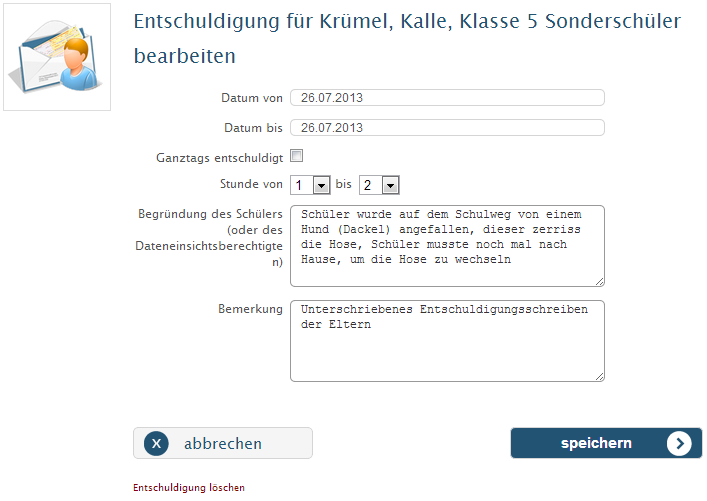
5. Neue Fehlstunde/neuer Fehltag
Hierüber werden entsprechende, leere Masken aufgerufen, welche neu befüllt werden können:
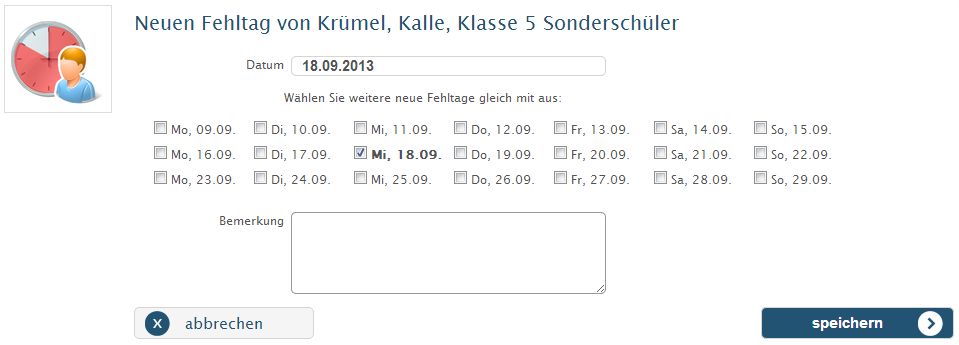
6. Entschuldigungen anzeigen
Zeigt alle Entschuldigungen an, die zum gewählten Schüler vorliegen:
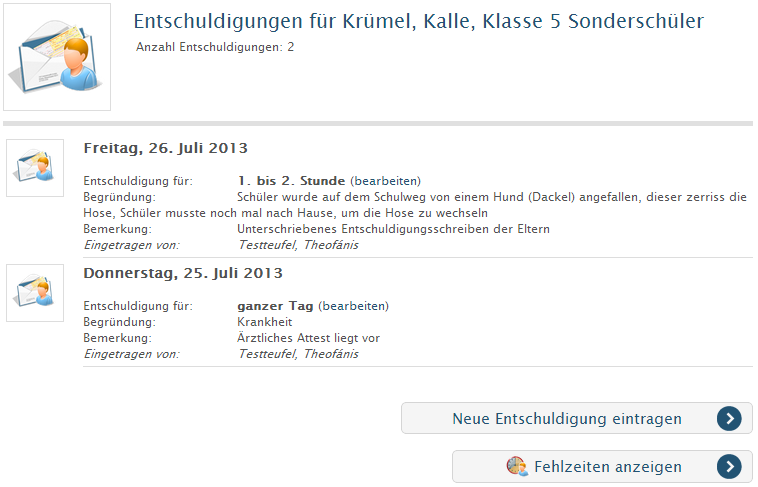
7. Fehlzeiten der Klasse anzeigen
Zeigt alle Fehlzeiten derjenigen Klasse an, welcher der zuvor gewählte Schüler angehört. Im Bedarfsfall können diese Fehlzeiten ann weiter bearbeitet, oder weitere Fehlzeiten eingetragen werden: